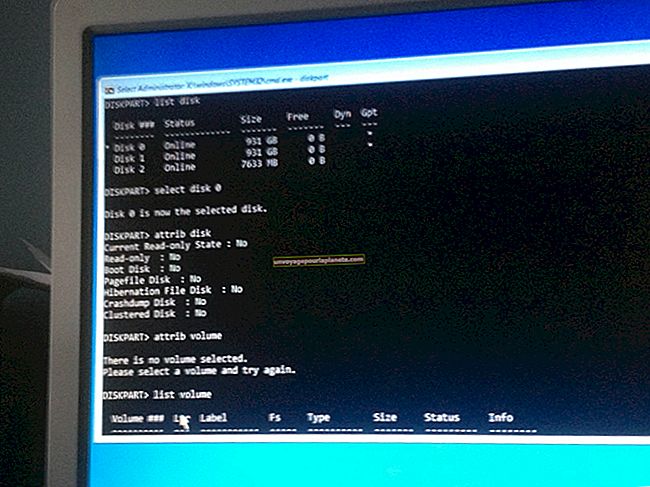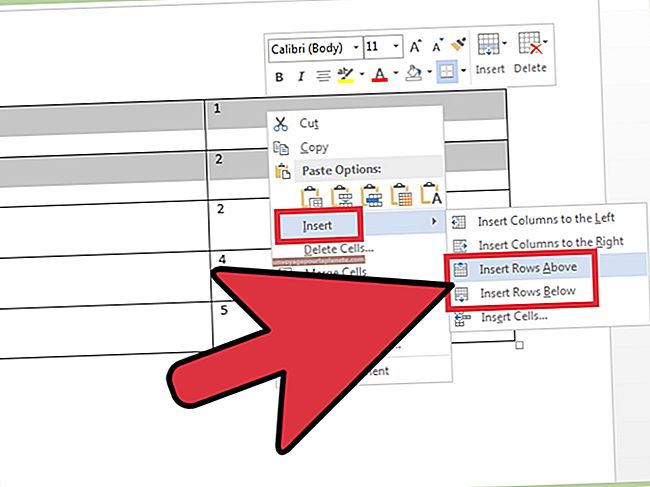Како уклонити кружне референце у програму Екцел
У табели Мицрософт Екцел, можда имате формуле које седе у једној ћелији и којима су потребне информације у другој ћелији да би се израчунало. Ти односи се називају референцама. Када се ћелија референцира на себе или на другу ћелију која упућује на оригиналну ћелију, формуле не могу да се доврше јер захтевају резултат који зависи од оригиналне ћелије. Овај догађај се назива кружна референца, а када имате велику прорачунску табелу са хиљадама формула, једна кружна референца може проузроковати да се цео лист не израчуна правилно.
Разумевање Екцел референци
Када користите Мицрософт Екцел, уобичајено је да формула у једној ћелији упућује на другу ћелију како би се подаци те ћелије користили у прорачуну. Генерално се на ћелију користи слово реда и број колоне, као што је А5 или Б10.
Када се ажурирају подаци у ћелији на коју се реферира, формуле које се на њу односе ће се такође ажурирати. У сложеној прорачунској табели није необично имати више слојева референци, а резултати израчунавања једне формуле уносе се у други.
Уклоните кружне референце у програму Екцел
Ако се формула директно односи на сопствену ћелију или се низом референци на друге ћелије на крају врати на сопствену ћелију, од Екцел-а ћете добити упозорење о кружној референци. То је зато што се формула не може израчунати на уобичајени начин, јер како се ажурира, то може утицати на сопствену вредност.
Често је ово знак штампарске грешке или логичке грешке, па ћете желети да пронађете шта ствара кружну референцу и уклоните је.
Отворите табелу
Отворите табелу Мицрософт Екцел која садржи вашу кружну референцу.
Користите мени за формуле
Кликните картицу „Формуле“ у менију врпце на врху прозора програма Екцел. Кликните малу стрелицу поред дугмета „Провера грешке“ у том подручју. Пређите мишем преко „Кружне референце“ и појавиће се последња унета кружна референца. Кликните на ову референцу да бисте прешли на ону ћелију у табели.
Потражите кружну референцу
У формули која се појављује на траци са формулама непосредно изнад прорачунске табеле потражите очигледне кружне референце, на пример ако формула покушава да упути ћелију у којој тренутно седи. У мањим прорачунским таблицама можете чак и сваку референцу на ћелију да проверите ручно погледајте да ли можете да уочите кружну референцу. Ако не можете да га уочите, мораћете да пронађете референце у прорачунској табели.
Праћење преседана помоћу програма Екцел
Кликните на дугме „Траце Прецедентс“ у пољу „Ревизија формуле“ на картици Формула у менију траке. Ово ће створити стрелицу на прорачунској табели од сваке ћелије поменуте у наведеној ћелији до наведене ћелије. Кликните на дугме „Траце Депендентс“ (Траг зависних лица), које ће створити стрелице од наведене ћелије до сваке ћелије која се односи на наведену ћелију.
Пратите референтни ланац
Двапут кликните на сваку линију која излази из ћелије са вашом кружном референцом да бисте прешли на ћелију на другом крају линије. Ако у ћелији до које скачете постоји и почетак стрелице, која изгледа попут круга, и крај стрелице у њој, који изгледа као глава стрелице, пронашли сте кружну референцу. Промените или ову ћелију или референцу ове ћелије у оригиналној ћелији да бисте исправили кружну референцу.
Пронађите још кругова по потреби
Поново кликните на падајућу стрелицу поред „Провера грешке“ да бисте видели да ли се појављује још једна кружна референца. Ако је то случај, поновите овај поступак да бисте га очистили и наставите док се више не појаве кружне референце.
Екцел итеративни прорачун
У неким случајевима ћете можда желети да користите кружне референце да бисте резултат израчунавања вратили у израчунавање. То се у програму Екцел назива итеративним прорачуном. Корисно је за одређене формуле и алгоритме где желите да поновите док се не пронађе одређени резултат.
Да бисте омогућили итеративно израчунавање у програму Екцел, кликните картицу „Датотека“, а затим „Опције“ и „Формуле“. Под „Опције израчунавања“ означите поље „Омогући итеративно израчунавање“. Унесите максималан број пута када желите да Екцел прерачуна формулу у поље „Максималне итерације“ и максимални износ промене који ћете дозволити пре него што Екцел треба поново да израчуна у оквиру „Максимална промена“.
Што више итерација допустите и што је мања количина промене коју допустите пре него што се захтева поновни израчун, то ће резултати бити тачнији. Уверите се да заправо желите да користите поновљену формулу, а не да једноставно уклањате кружне референце пре него што кренете овом стазом.